Anslut datorn direkt till samma nätverksenhet som åtkomstpunkten är ansluten till med en nätverkskabel och samma dator som användes när uppgraderingen misslyckades. Använd inte en trådlös anslutning för den här åtgärden.
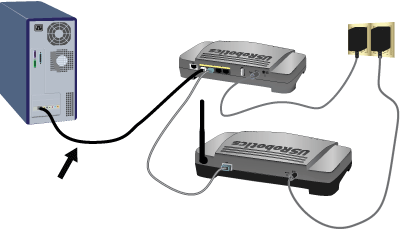
Windows-användare:
Om du inte vet åtkomstpunktens IP-adress tar du reda på den med hjälp av Network Device Locator.
Hitta mappen som innehåller den fabriksprogramvarufil som du hämtade.
Öppna kommandotolken så här:
Windows Vista:
Välj Windows Start.
Skriv Command Prompt (kommandotolken) i sökrutan och tryck på ENTER.
-
I resultatlistan högerklickar du på Command Prompt (kommandotolken) och väljer Kör som administratör.
Övriga Windows-operativsystem:
Klicka på Start > Kör i Windows.
I dialogrutan Kör:
Windows XP, 2000 eller NT: skriv cmd och klicka sedan på OK.
Windows Me, 98 eller 95: skriv command och klicka sedan på OK.
Macintosh- och Linux-användare:
Ta reda på åtkomstpunktens IP-adress så här om du inte redan har den:
- Öppna en terminal med hjälp av en dator med trådanslutning till nätverket.
- Pinga nätverket med följande kommando:
ping -b 192.168.x.255
där x är nätmasken för routern som är ansluten till åtkomstpunkten via Ethernet - Stoppa ping-kommandot genom att trycka på Ctrl-C.
- Ange följande kommando:
arp -a
- Hitta IP-adressen som är associerad till LAN-MAC-adressen för åtkomstpunkten i resultatlistan. LAN-MAC-adressen finns på undersidan av åtkomstpunkten.
Skriv cd och sedan sökvägen till fabriksprogramvarufilen. Ange citattecken runt sökvägen som i följande exempel:
cd "C:\networking\usr"
och tryck sedan på ENTER.
Skriv följande kommando (men tryck inte på ENTER):
tftp -i xxx.xxx.x.x put .usr där xxx.xxx.x.x är åtkomstpunktens IP-adress.
Koppla från och anslut strömförsörjningen igen till åtkomstpunkten.
Tryck på ENTER.
Nu ska ett meddelande visas i kommandofönstret som anger att bilden har överförts.
Vänta tills uppgraderingen är slutförd. När lampan för trådlös anslutning ![]() tänds är uppgraderingen klar.
tänds är uppgraderingen klar.